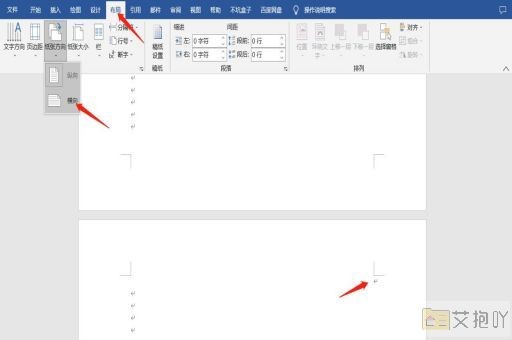word中设置页码应选择的选项卡是
在microsoft word中,设置页码是一项非常基本但重要的功能。它可以帮助我们更好地组织和管理我们的文档,特别是在处理长篇文档时。对于一些不熟悉word的人来说,可能不清楚如何进行操作。接下来,我将详细地介绍如何在word中设置页码。
我们需要打开我们的word文档,并确保我们要设置页码的页面处于编辑状态。然后,我们需要点击位于word窗口顶部的“插入”选项卡。这个选项卡包含了各种用于插入内容的功能,包括页码、表格、图片等。
在“插入”选项卡中,我们可以看到一个名为“页码”的按钮。点击这个按钮后,会弹出一个下拉菜单,其中包含了一系列预设的页码样式供我们选择。这些样式包括页脚中的页码、页眉中的页码、页边距中的页码等。我们可以根据自己的需要选择合适的样式。
如果我们对预设的样式不满意,或者想要自定义页码的样式,那么我们可以点击下拉菜单中的“格式页码”选项。在这个选项中,我们可以调整页码的位置、字体、大小、颜色等属性,以满足我们的个性化需求。

需要注意的是,当我们设置了页码后,可能会发现第一页(通常是封面或标题页)不需要显示页码。在这种情况下,我们可以选中第一页,然后在“设计”选项卡中取消选中“链接到前一节”选项,这样就可以单独设置第一页的页眉和页脚了。
word中的页码设置功能是非常强大且灵活的。只要掌握了基本的操作方法,我们就可以轻松地为我们的文档添加页码,提高文档的可读性和专业性。


 上一篇
上一篇